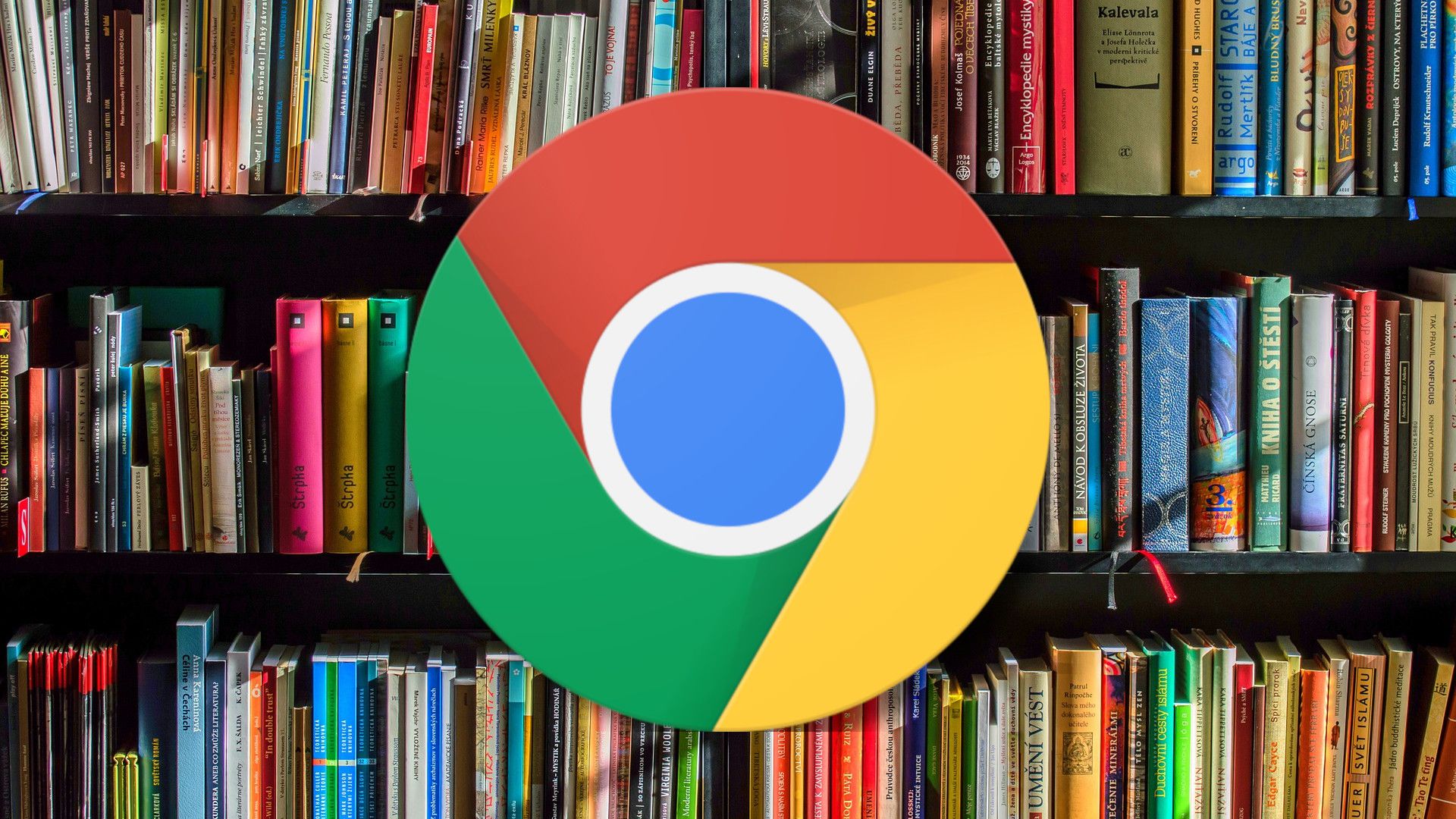605
Для экспорта закладок из Chrome достаточно сделать несколько щелчков мышью. Для этого используется встроенный в браузер менеджер закладок.
Экспорт закладок Chrome: Инструкция
Экспорт закладок Chrome работает следующим образом:
- Откройте Chrome и перейдите к настройкам, которые можно узнать по трем точкам в правом верхнем углу. Наведите курсор на закладки и выберите менеджер закладок.
- В менеджере закладок откройте меню Упорядочить, также расположенное в правом верхнем углу. Щелкните на пункте Экспорт закладок.
- После этого откроется окно для сохранения HTML-файла с экспортированными закладками. Выберите нужный путь к файлу (обычно это документы) и нажмите кнопку Сохранить. Имя файла можно предварительно изменить на любое удобное для вас.
- Теперь ваши закладки экспортированы из Chrome.
- В дальнейшем вы можете открыть HTML-файл в других браузерах для интеграции закладок.